windows自带杀毒软件怎么关闭 Windows10系统如何关闭自带杀毒软件
windows自带杀毒软件怎么关闭,Windows 10是一款功能强大的操作系统,而其自带的杀毒软件更是为用户提供了基本的系统安全保护,有时候我们可能需要关闭这个自带的杀毒软件,以满足个人需求或是安装其他杀毒软件。如何关闭Windows 10系统中自带的杀毒软件呢?在本文中我们将探讨一些简单的方法来帮助您关闭Windows 10自带的杀毒软件,以便您能够根据自己的需要选择合适的杀毒软件来保护您的计算机安全。
操作方法:
1.打开“电脑”,之后在足下叫点击“菜单”。或者可以直接点击在键盘上“ctrl”后面那个,那个也是菜单键。
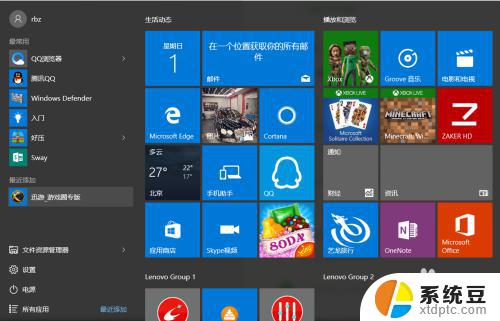
2.之后在“菜单”里面点击所有程序,往下拉。拉到字母“W”那块,之后点击”windows系统“。
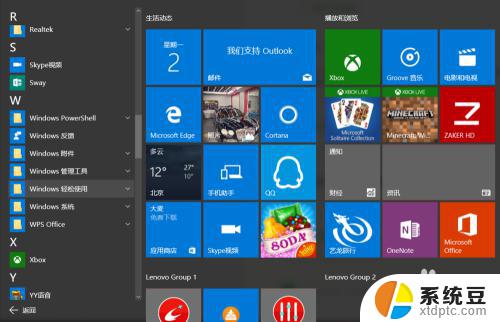
3.进入“windows系统后”,可以在里面点击“windows Defender”。
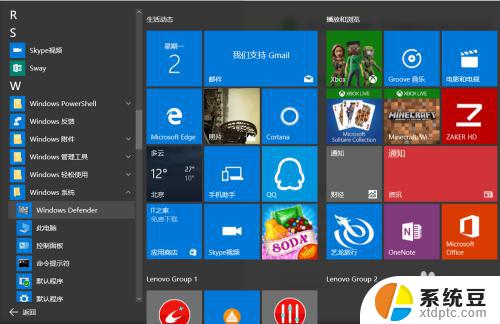
4.点击“windows defender“,点击右上角设置。
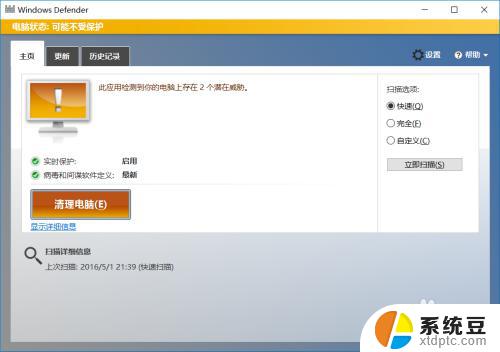
5.之后再设置里面可以看到设置"杀毒软件"的程序,之后将"实时保护关闭"。这样就将杀毒软件关闭了。
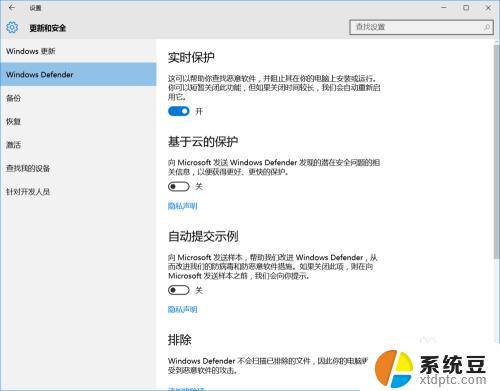
6.如果"windows defender"将你的一些"文件"加入到"隔离区"。可以点击历史纪录。
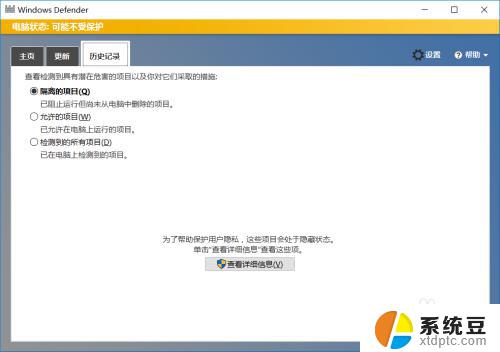
7.之后在隔离的项目中点击下面的"查看详情"。之后"恢复被隔离的文件"。经常下载一些破解软件的一般都会被隔离。
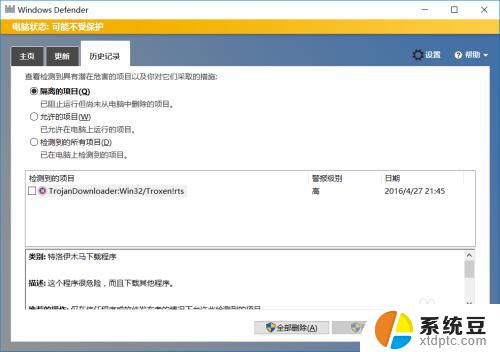
8.当然也可以直接点击右下角"通知",之后点击"所有设置"。
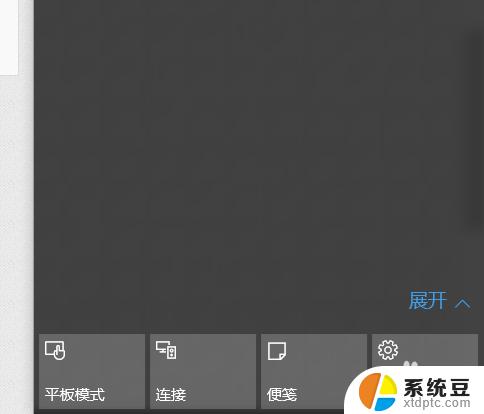
9.之后在所有设置中找到"更新和安全",之后点击进入后。更改"windows defender"。
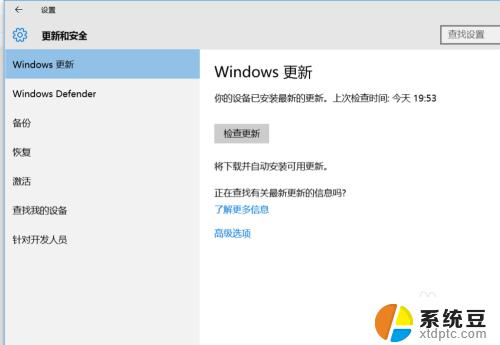
Here are the steps to disable Windows Defender, the built-in antivirus software:以上就是Windows自带杀毒软件怎么关闭的全部内容,如果您还有任何疑问,请参考上述步骤进行操作,我们希望这些步骤对您有所帮助。
windows自带杀毒软件怎么关闭 Windows10系统如何关闭自带杀毒软件相关教程
- win如何关闭自带杀毒 Windows10系统如何关闭自带杀毒软件
- win10怎样关闭杀毒软件 如何关闭Windows10系统自带的杀毒软件
- 关闭win10自带杀毒软件更新 win10系统关闭更新服务和自带杀毒软件的步骤
- windows 10杀毒软件 win10自带杀毒软件如何开启
- 如何关闭杀毒软件防火墙 Win10如何关闭防火墙和杀毒软件
- 怎样找到杀毒软件 win10自带杀毒软件打开步骤
- 电脑被杀毒软件删除的文件怎么恢复 Win10系统自带杀毒软件误删除文件怎么办
- win10关杀毒和防火墙 win10如何临时关闭防火墙和杀毒软件
- windows安全中心信任文件 Win10自带杀毒软件如何配置排除项或信任项
- windows10软件更新怎么关闭 Win10自动更新如何关闭
- windows开机很慢 win10开机破8秒的实用技巧
- 如何将软件设置成开机自动启动 Win10如何设置开机自动打开指定应用
- 为什么设不了锁屏壁纸 Win10系统锁屏壁纸无法修改怎么处理
- win10忘了开机密码怎么进系统 Win10忘记密码怎么办
- win10怎样连接手机 Windows10 系统手机连接电脑教程
- 笔记本连上显示器没反应 win10笔记本电脑连接显示器黑屏
win10系统教程推荐
- 1 windows开机很慢 win10开机破8秒的实用技巧
- 2 如何恢复桌面设置 win10怎样恢复电脑桌面默认图标
- 3 电脑桌面不能显示全部界面 win10屏幕显示不全如何解决
- 4 笔记本连投影仪没有声音怎么调 win10笔记本投影投影仪没有声音怎么解决
- 5 win10笔记本如何投影 笔记本投屏教程
- 6 win10查找隐藏文件夹 Win10隐藏文件查看方法
- 7 电脑自动开机在哪里设置方法 Win10设置每天定时自动开机
- 8 windows10找不到win7打印机 Win10系统电脑如何设置共享Win7主机的打印机
- 9 windows图标不显示 Win10任务栏图标不显示怎么办
- 10 win10总显示激活windows 屏幕右下角显示激活Windows 10的解决方法